Hvordan legge til ny enhet til Anti-Theft
Følg instruksjonene nedenfor for å beskytte enheten og dataene dine mot tyveri. Bekreft at du legger til en Windows- eller Android-enhet:
•Legge til en ny Windows-enhet
•Legge til en ny Android-enhet
Du kan ikke legge til en ny enhet direkte fra ESET HOME-nettportalen. Du kan legge til en enhet eller flere enheter tilordnet ESET HOME-kontoen din direkte fra ESET Internet Security, ESET Smart Security Premium or ESET Mobile Security. |
Legge til en ny Windows-enhet
Anti-Theft er ikke beregnet for Microsoft Windows Home Server. |
Når installasjonen og aktiveringen av ESET-produktet ditt er fullført, blir du bedt om å sette opp ytterligere ESET-sikkerhetsverktøy. Du aktiverer Anti-Theft ved å klikke på Aktiver ved siden av Anti-Theft-alternativet. Fortsett deretter til trinn 3.
Vis illustrerte instruksjoner (anbefales).
1.For å åpne ESET-produktet, dobbeltklikker du ESET-ikonet på oppgavelinjen.
2.I hovedmenyen klikker du på Oppsett > Sikkerhetsverktøy > og klikker deretter på Anti-Theft-glideskinnen for å aktivere Anti-Theft.
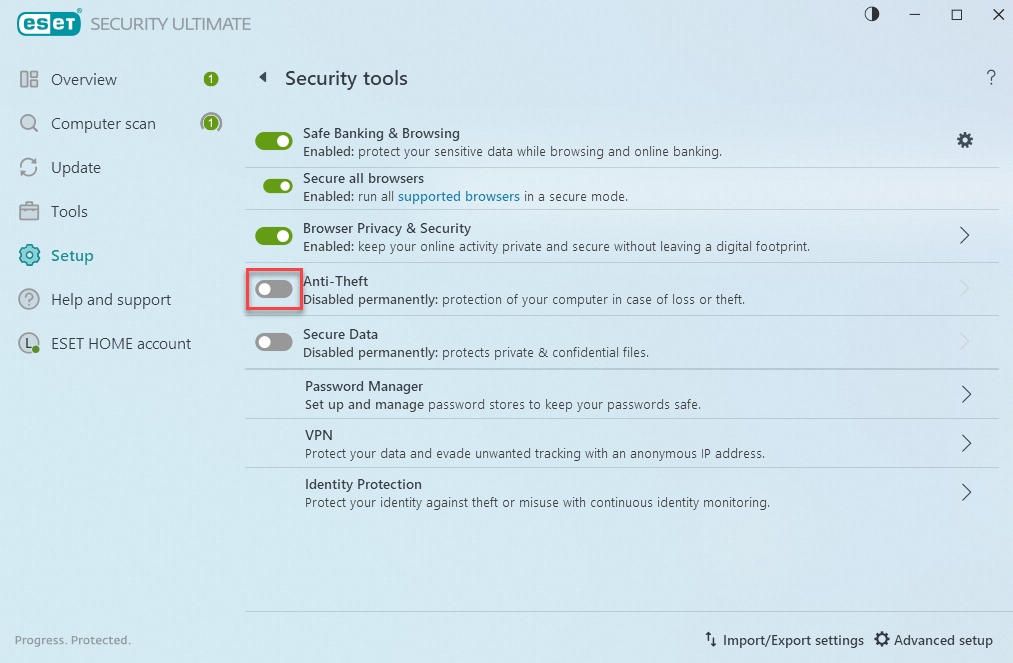
3.For å logge inn på ESET HOME-kontoen din, bruker du den sosiale innloggingen, skanner QR-koden eller skriver inn ESET HOME-legitimasjonen din (e-postadresse og passord), og klikker på Logg inn. Hvis du ikke har en ESET HOME-konto, klikker du på Opprett konto.
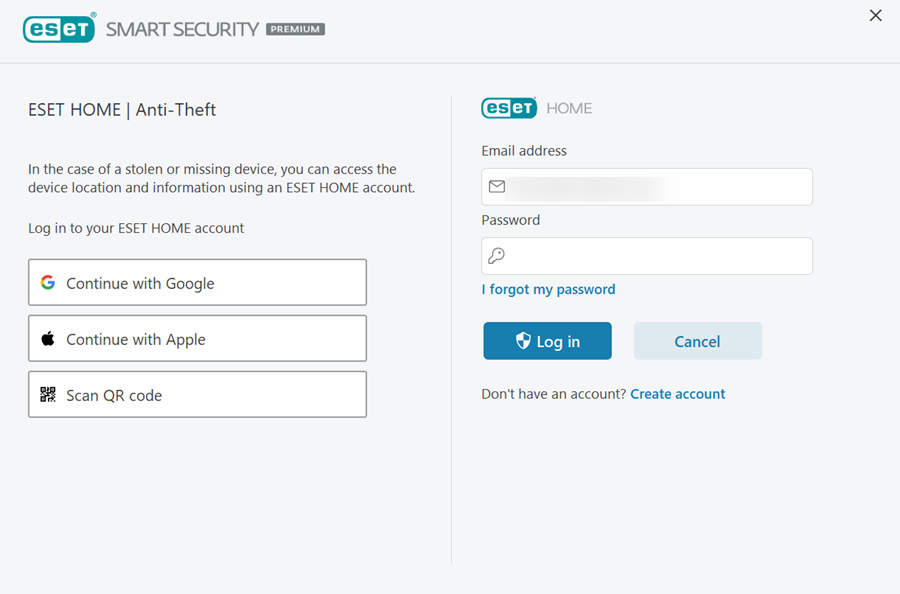
4.Skriv inn et enhetsnavn og klikk på Fortsett.
5.Anti-Theft er aktivert, og enheten din er knyttet til Anti-Theft-funksjonen som er synlig i ESET HOME-portal > Anti-Theft-delen. Klikk på Ferdig.
6.Anti-Theft åpnes automatisk. Optimaliser enhetens sikkerhet og klikk på Opprett fantomkonto. Fantomkontoen hjelper deg med å hente den ødelagte eller stjålne enheten. Det kreves en fantomkonto for å bruke alle Anti-Theft-funksjonene.
7.Klikk på Opprett. Standard fantomkontonavn er «Alex». Selv om det er unødvendig å endre fantomkontonavnet, kan du gjøre det hvis du foretrekker det.
Når du får feilmeldingen «Oppretting av fantomkonto mislyktes», kontakter du ESETs tekniske støtte. |
8.Når har opprettet fantomkontoen, er Anti-Theft-kontoen din fullstendig optimalisert. Enheten viser statusen Ikke savnet på anti-theft.eset.com.
Alle enheter som er relatert til ESET HOME-kontoen din, er tilgjengelige fra Mine enheter-delen. Dette kan være nyttig for fremtidig problemløsning.
Legge til en ny Android-enhet
Når ESET Mobile Security er installert og aktivert av ESET Mobile Security-abonnementet, knytter du enheten til ESET HOME-kontoen din hvis du ikke allerede har gjort det.
Vis illustrerte instruksjoner (anbefales).
1.Trykk på Anti-Theft på hovedskjermen til ESET Mobile Security.
2.Trykk på Aktiver. Hvis enheten allerede er koblet til ESET HOME, går du til trinn 6.
3.For å logge inn på ESET HOME-kontoen din, bruker du den sosial innlogging, skanner QR-koden, eller skriver inn e-postadressen din og passordet, og klikker deretter på Logg inn. Hvis du ikke har en eksisterende konto, klikker du på Opprett konto.
4.Skriv inn e-postadressen og passordet for ESET HOME-kontoen din, bekreft passordet, og trykk deretter på ESETs vilkår og betingelser > Opprett.
5.Hvis du vil bekrefte den nye kontoen, klikker du verifiseringskoblingen som sendes til e-postadressen din, og deretter trykker du på Fortsett.
6.Tillat alle nødvendige tillatelser ved å trykke på Tillat / Fortsett eller Aktiver. Alle tillatelser må gis for at Anti-Theft-funksjonen skal fungere skikkelig.
7.Hvis du vil beskytte viktige innstillinger i ESET Mobile Security, skriver du inn en PIN-kode, trykker på avmerkingsboksen og bekrefter PIN-koden.
8.Enheter med SIM-kort: For å klarere dette SIM-kortet, trykk på Klarer. Denne innstillingen legger det nåværende SIM-kortet ditt til i listen over klarerte SIM-kort. Ellers trykker du på Hopp over.
Enheter uten SIM-kort: Gå til trinn 10.
9.ESET Mobile Security 8.x og nyere versjoner: For å aktivere funksjonen for klarert SIM-kort, trykk på Klarer. ESET oppretter en unik identifikator på SIM-kortet og i kontaktene dine. Ikke fjern denne identifikatoren fra kontaktlisten, ellers risikerer du enhetsblokkering.